Afficher les détails de l'utilisateur dans l'outil Annuaire au niveau entreprise
Objectif
Afficher les détails d'un utilisateur dans l'outil Annuaire au niveau entreprise.
Éléments à prendre en compte
- Autorisations utilisateur requises
- Pour les utilisateurs non-administrateurs, la liste des projets n'inclut que les projets auxquels vous et l'utilisateur avez été ajoutés.
Conditions préalables
Procédure
- Accédez à l'outil Annuaire au niveau entreprise.
- Cliquez sur l'onglet Utilisateurs.
- Cliquez sur Afficher à côté de l'utilisateur que vous souhaitez afficher.
Conseil
Cliquez sur Modifier en haut de la page des détails de l'utilisateur pour passer de l'affichage de l'utilisateur à la modification de l'utilisateur. Voir Modifier un compte utilisateur dans l'annuaire de l'entreprise .
Remarque : ce bouton n'est affiché que pour les utilisateurs disposant des autorisations appropriées pour modifier les utilisateurs dans l'outil Annuaire au niveau entreprise. - Cliquez sur l'onglet Général pour afficher les informations suivantes :
- Informations générales sur l'utilisateur.
- Documents, y compris toutes les pièces jointes ajoutées au profil de l'utilisateur.
- Préférences de communication
- Gestion des ressources
- Cliquez sur l'onglet Projets pour afficher une liste des projets auxquels l'utilisateur a été ajouté. Vous pouvez configurer votre vue sous forme de tableau.
- Configurez la visibilité des champs.
- Cliquez sur l’icône de configuration
 du tableau.
du tableau. - Sélectionnez la taille des lignes.
- Placez le bouton à bascule en position ON
 pour les champs que vous souhaitez afficher dans le tableau.
pour les champs que vous souhaitez afficher dans le tableau.
- Nom
- Numéro
- Étape
- Adresse
- Rôles du projet
- Modèles d’autorisation
- Cliquez sur le X pour enregistrer vos modifications.
- Cliquez sur l’icône de configuration
- Configurez l'ordre dans lequel les colonnes apparaissent.
- Cliquez sur l'en-tête de la colonne que vous souhaitez déplacer.
- Faites glisser et déposez la colonne à l'emplacement souhaité.
- Épinglez les colonnes pour qu'elles restent visibles lorsque vous faites défiler l'écran.
- Cliquez sur les points de suspension
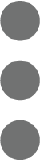 verticaux sur la colonne que vous souhaitez épingler.
verticaux sur la colonne que vous souhaitez épingler. - Cliquez sur Épingler la colonne.
- Sélectionnez où épingler la colonne.
Remarque : pour désépingler la colonne, répétez ces étapes et cliquez sur Aucune épingle.
- Cliquez sur les points de suspension
- Rechercher
- Saisissez un nom de projet dans la zone de recherche et appuyez sur la touche ENTRÉE/RETOUR de votre clavier pour lancer la recherche.
- Afficher les projets assignés
- Déplacez le bouton sur Activer
 uniquement les projets auxquels l’utilisateur est affecté.
uniquement les projets auxquels l’utilisateur est affecté.
- Déplacez le bouton sur Activer
- Trier le tableau par numéro de projet.
- Cliquez une fois sur l'en-tête Numéro de projet pour trier par numéro croissant.
- Cliquez une deuxième fois sur l'en-tête Numéro de projet pour trier par numéro décroissant.
- Cliquez une troisième fois sur l'en-tête Numéro de projet pour revenir à la valeur par défaut où la liste est triée par nom de projet.
- Configurez la visibilité des champs.
En version bêta
Cette fonctionnalité peut être activée dans Procore Explore en rejoignant la version bêta pour ajouter par lot un utilisateur aux projets à partir de l’annuaire de l’entreprise.
- Configurer l’affichage des champs
- Cliquez sur l’icône de configuration
 du tableau.
du tableau. - Sélectionnez la taille des lignes.
- Placez le bouton à bascule en position ON
 pour les champs que vous souhaitez afficher dans le tableau.
pour les champs que vous souhaitez afficher dans le tableau.
- Nom
- Numéro
- Étape
- Rôles du projet
- Modèle d'autorisation
- Adresse
- Programme
- Zone
- Type
- Statut du projet
- Cliquez sur l’icône de configuration
- Configurez l'ordre dans lequel les colonnes apparaissent.
- Cliquez sur l'en-tête de la colonne que vous souhaitez déplacer.
- Faites glisser et déposez la colonne à l'emplacement souhaité.
- Filtre
- Cliquez sur Filtres.
- Sélectionnez cette option pour filtrer selon les options suivantes :
Note: La sélection de plusieurs valeurs dans le même filtre utilise la logique OU. La sélection de valeurs dans différents filtres utilise la logique ET.- Étape
- Rôle du projet
- Modèle d'autorisation de projet
- Programme
- Zone
- Type
- Statut du projet
- Épinglez les colonnes pour qu'elles restent visibles lorsque vous faites défiler l'écran.
- Cliquez sur les points de suspension
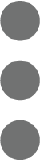 verticaux sur la colonne que vous souhaitez épingler.
verticaux sur la colonne que vous souhaitez épingler. - Cliquez sur Épingler la colonne.
- Sélectionnez où épingler la colonne.
Remarque : pour désépingler la colonne, répétez ces étapes et cliquez sur Aucune épingle.
- Cliquez sur les points de suspension
- Rechercher
- Saisissez un nom de projet dans la zone de recherche et appuyez sur la touche ENTRÉE/RETOUR de votre clavier pour lancer la recherche.
- Table de tri.
- Cliquez sur l’en-tête de colonne correspondant pour trier selon l’une des colonnes suivantes :
- Nom
- Numéro
- Étape
- Adresse
- Programme
- Zone
- Type
- Statut du projet
- Cliquez à nouveau pour basculer entre l’ordre croissant et décroissant :
 Ascendant
Ascendant Descendant
Descendant
- Cliquez sur l’en-tête de colonne correspondant pour trier selon l’une des colonnes suivantes :
- Cliquez sur l’onglet Historique des changements pour afficher une liste des modifications apportées au profil de l’utilisateur. Voir Afficher l’historique des changements de l’utilisateur.

